
No es que la alerta de lluvia asalte en exceso las notificaciones de mi móvil, por desgracia: donde vivo asistimos a una de las mayores sequías que se recuerdan. Por eso me resultó útil una alarma que me dijera en voz alta que estaba a punto de llover: en unos pocos pasos, y gracias a una de las apps de automatización que más me gustan, tenía configurado el aviso en mi Android. Y poco después cantó lo de «Está a punto de llover», casi lloro de alegría.
La alarma de lluvia es un aviso sumamente útil para conocer de antemano las precipitaciones en el lugar, yo mantenía una app de ese estilo cuando me desplazaba en moto a mi lugar de trabajo. Ahora no me resulta tan práctica, pero no por ello he dejado de mantenerla. Y se me ocurrió ir más allá: aparte del aviso a viva voz que me dice que la batería está a tope, he configurado al TTS de mi Android para que hable en voz alta cuando va a llover. O cuando hará mucho calor, las opciones son muy amplias.
Una sencilla automatización de MacroDroid y listo
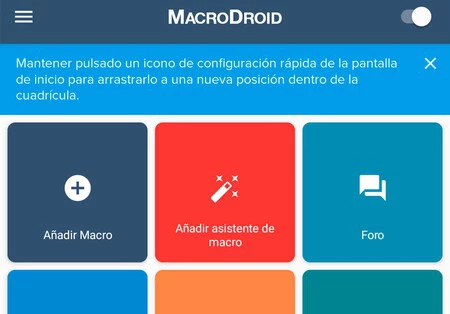
Para Android existen diversas aplicaciones que realizan acciones automáticas según un detonante que se sucede en el dispositivo. IFTTT es de las más populares, aunque requiere de una conexión a Internet: la mayor parte del proceso se realiza en la nube. Tasker es la mejor app de automatizaciones, lo que consigue este software es casi ilimitado; a cambio de requerir un aprendizaje algo complejo. Y luego se encuentra MacroDroid, mi elección preferida.
MacroDroid funciona en base a reacciones dependiendo de un gatillo o «trigger», bastante similar al clásico IFTTT. Para el caso que nos ocupa, que no es más que una alarma de lluvia a viva voz, yo elegí una automatización sencilla que puede aplicarse en menos de cinco minutos. Y es más potente de lo que parece: tendrás a tu Android configurado para que hable con la llegada de la lluvia en muy poco pasos.
Veamos cuál es el proceso de configuración para la citada alarma de lluvia e MacroDroid.
- Lo primero es lo primero: debes descargar MacroDoid en tu Android. Es una app gratuita para el uso básico, éste cubre de sobra lo que necesitamos. También tiene algún anuncio.
- Abre MacroDroid y acepta la guía inicial.
- Pulsa sobre el «+» de añadir macro, arriba a la izquierda.
- Dale al «+» en el área roja de disparadores.
- Despliega el menú de «Ubicación» y selecciona «Clima».
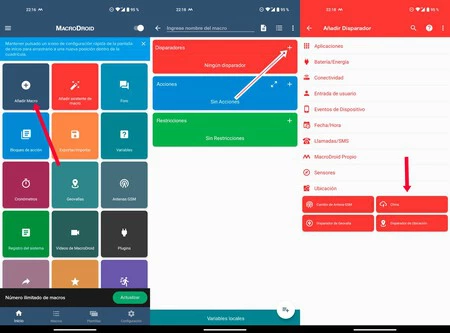
- Marca «Condiciones», acepta y selecciona «Lluvia». Puedes repetir este macro para otras alertas meteorológicas; como una subida de temperatura por encima de los 30 grados, por ejemplo.
- Fija la ubicación de la que quieres obtener los datos del tiempo. Sitúa el punto manualmente y listo: no necesitas darle a MacroDroid el acceso a la ubicación (aunque puedes hacerlo y aplicar la marca de localización automáticamente).
- Ahora toca elegir las acciones: pulsa sobre el «+» del área azul.
- Selecciona la sección de «Acciones del dispositivo» y, a continuación, pulsa en «Hablar texto».
- Escribe «Está a punto de llover» en el campo de texto (donde pone «Introducir texto a hablar») y acepta. También puedes configurar la velocidad del texto hablado y elegir el idioma: asegúrate de que tu móvil hablará de la manera correcta pulsando sobre el botón de «Probar».
- Tras aceptar ya tendrás el macro listo. Dale un nombre en el campo de texto superior y guárdalo.
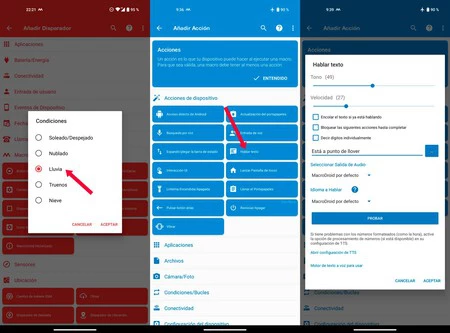
MacroDroid debe mantenerse activo para que registre los cambios en el tiempo y pueda alertar de la lluvia: por defecto la app deja una notificación para que el sistema no la cierre. Y funciona, mi móvil ya me ha alertado alguna vez. Por desgracia, no terminó lloviendo, tendré que lavar el coche.
En Xataka Móvil | Cinco atajos para el iPhone útiles en fotografía
-
La noticia Está a punto de llover": así he logrado que mi Android hable cuando se avecina lluvia y cualquier otro cambio en el tiempo fue publicada originalmente en Xataka Móvil por Iván Linares .
source https://www.xatakamovil.com/tutoriales/esta-a-punto-llover-asi-he-logrado-que-mi-android-hable-cuando-se-avecina-lluvia-cualquier-otro-cambio-tiempo

No hay comentarios:
Publicar un comentario